Pomocou zásobníka vWord vystrihnite viacero blokov textu alebo iného obsahu a prilepte ich na iné miesto v dokumente alebo do iného Word dokumentu. Spike je podobný skutočnej fyzickej špice používané v mnohých reštauráciách: keď ste zaplatili účet, je to uviazol na špici s inými platenými účtami. Podobne môžete do zásobníka umiestniť viacero položiek a potom prilepiť všetok obsah naraz. Zásobník sa líši od Windows schránky, v ktorej sa ukladá naraz len jedna skopírovaná položka.
V tejto téme
Pridanie obsahu do zásobníka
Zásobník môžete použiť na vystrihnutie všetkého, čo môžete vystrihnúť do Windows schránky, napríklad text, tabuľky alebo obrázky.
Vyberte obsah, ktorý chcete vystrihnúťWord a stlačte kombináciu klávesov Ctrl + F3. Vybratá položka sa vystrihne z pôvodného dokumentu a pridá sa do zásobníka. Ak ho chcete namiesto vystrihovania len skopírovať, vystrihovanie vrátite späť stlačením kombinácie klávesov Ctrl + Z. Obsah zostane skopírovaný do zásobníka.
Tento postup môžete opakovať toľkokrát, koľko chcete. Každá vystrihovaná položka je uložená v zásobníku.
Prilepenie obsahu z zásobníka
Existuje niekoľko spôsobov, ako prilepiť obsah z zásobníka.
Prilepiť všetko a vymazať zásobník
Ak viete, že obsah do zásobníka stačí prilepiť iba raz, stlačením kombinácie klávesov Ctrl + Shift + F3 prilepte celý obsah do aktuálneho umiestnenia. Tým sa vyprázdni zásobník.
Prilepiť všetko zadaním špičky
Ak chcete prilepiť obsah v zásobníku na viaceré miesta alebo dokumenty, zadajte zásobník a stlačením klávesu Enter ho prilepte do aktuálneho umiestnenia bez vyprázdnenia zásobníka. Tento postup zopakujte všade, kde potrebujete obsah.
Prilepenie všetkého pomocou pása s nástrojmi
Na prilepenie všetkého obsahu do zásobníka bez jeho vyprázdňovania môžete použiť pás s nástrojmiWord.
-
Vyberte kartu Vložiť na páse s nástrojmi a otvorte ponuku Preskúmať rýchle časti .
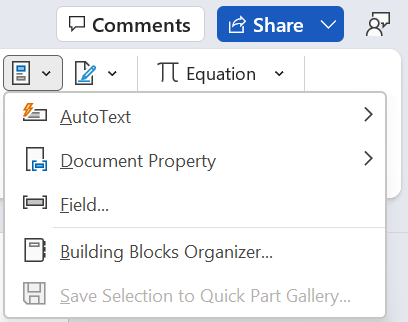
-
Vyberte položku Automatický text > zásobníka. Obsah zásobníka sa prilepí na aktuálne miesto.
Tieto kroky môžete zopakovať všade, kde potrebujete obsah.











